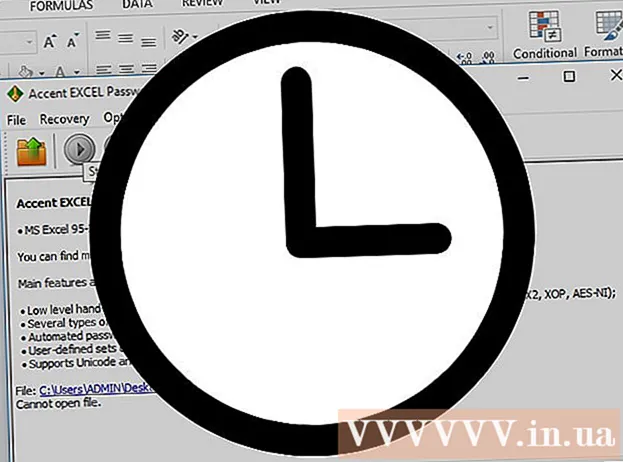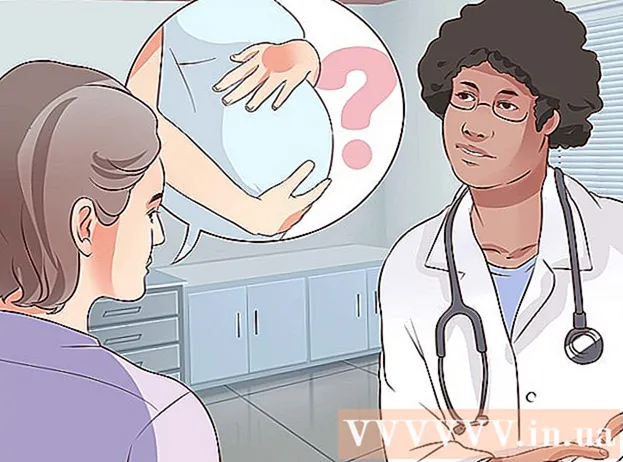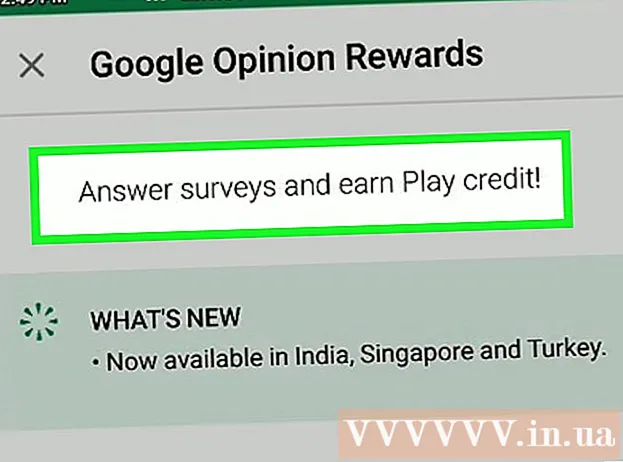Autor:
Judy Howell
Datum Stvaranja:
1 Srpanj 2021
Datum Ažuriranja:
1 Srpanj 2024

Sadržaj
Ovaj wikiHow vas uči kako pronaći spremljenu Wi-Fi lozinku vaše aktivne bežične veze u sustavu Windows.
Kročiti
 Kliknite izbornik Windows / izbornik Start. Ovo je gumb na kojem je Windows logotip. Ovaj se gumb obično nalazi u donjem lijevom kutu zaslona.
Kliknite izbornik Windows / izbornik Start. Ovo je gumb na kojem je Windows logotip. Ovaj se gumb obično nalazi u donjem lijevom kutu zaslona.  Kliknite Postavke.
Kliknite Postavke. kliknite na Postavke mreže i Interneta.
kliknite na Postavke mreže i Interneta. kliknite na Status. Ovo je opcija na vrhu lijeve ploče. Već bi trebao biti odabran prema zadanim postavkama.
kliknite na Status. Ovo je opcija na vrhu lijeve ploče. Već bi trebao biti odabran prema zadanim postavkama. - Ako već niste povezani s bežičnom mrežom, učinite to prije nego što nastavite.
 kliknite na Promijenite opcije adaptora. Sada će se otvoriti prozor nazvan Mrežne veze.
kliknite na Promijenite opcije adaptora. Sada će se otvoriti prozor nazvan Mrežne veze. - Ako ne vidite ovu opciju, pritisnite ⊞ Pobijedi+S. za otvaranje pretraživanja u sustavu Windows upišite mrežne veze a zatim kliknite Mrežne veze.
 Desnom tipkom miša kliknite WiFi mrežu s kojom ste povezani.
Desnom tipkom miša kliknite WiFi mrežu s kojom ste povezani. kliknite na Status.
kliknite na Status. kliknite na Svojstva veze.
kliknite na Svojstva veze. Kliknite karticu Sigurnost. Lozinka se nalazi u okviru "Mrežni sigurnosni ključ", ali je i dalje skrivena.
Kliknite karticu Sigurnost. Lozinka se nalazi u okviru "Mrežni sigurnosni ključ", ali je i dalje skrivena.  Stavite kvačicu u okvir za "Prikaži znakove". Skrivena lozinka sada će se prikazati u okviru "Mrežni sigurnosni ključ".
Stavite kvačicu u okvir za "Prikaži znakove". Skrivena lozinka sada će se prikazati u okviru "Mrežni sigurnosni ključ".